オンラインの場所にファイルを保存します。
[名前を付けて保存]ダイアログ ボックスを表示する
-

 を選択します。 検索
を選択します。 検索
Autodesk Account に保存する
- クイック アクセス ツールバーの[Web およびモバイルに保存]をクリックします。
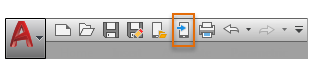
- [AutoCAD Web およびモバイルに保存]ダイアログ ボックスで、フォルダとファイル名を指定します。
- [保存]をクリックします。
クラウド ストレージ プロバイダに保存する
Dropbox、Box、Microsoft OneDrive などのクラウド ストレージ アカウントを持っている場合は、AutoCAD から直接図面を保存することができます。
- [図面に名前を付けて保存]ダイアログ ボックスの左側にある場所リストで、クラウド ストレージ プロバイダへのリンクをクリックします。Dropbox、Box、またはMicrosoft OneDrive が自動的に表示されます。
- 必要に応じて、アカウントにログインします。
- フォルダとファイル名を指定します。[保存]をクリックします。
FTP サイトに保存する
- [図面に名前を付けて保存]ダイアログ ボックスで、場所リストから[FTP]を選択します。
使用可能な FTP の場所にまだ FTP サイトを追加していない場合は、[ツール]
 [FTP の場所を追加/修正]を選択し、FTP の場所を定義します。
[FTP の場所を追加/修正]を選択し、FTP の場所を定義します。
- FTP サイトをダブルクリックし、ファイルを選択します。
- [ファイルの種類]リストからファイル形式を選択し、[保存]をクリックします。
URL を入力して、インターネット上に保存する
- [ファイル名]に、ファイルの URL を入力します。
保存するファイルの HTTP(http://)または FTP(ftp://)と、拡張子(.dwg、.dwt など)を入力する必要があります。指定した URL にファイルを保存するには、そのためのアクセス権が必要です。
- [ファイルの種類]リストからファイル形式を選択し、[保存]をクリックします。
Web フォルダを参照して、インターネット上に保存する
- [ファイルを選択]ダイアログ ボックスで、[保存先]から Web フォルダ(Windows のバージョンによっては、[マイ ネットワーク])を選択します。
- いずれかの Web フォルダをダブルクリックします。
Windows エクスプローラーまたはファイル エクスプローラーで新しい Web フォルダを作成することができます。Web フォルダの詳細については、システム管理者に問い合わせるか、Windows エクスプローラーまたはファイル エクスプローラーのヘルプ システムを参照してください。
- ファイル名を指定して、[ファイルの種類]リストからファイル形式を選択し、[保存]をクリックします。
指定した URL にファイルを保存するには、そのためのアクセス権が必要です。
[Web を参照]ダイアログ ボックスを使用してインターネット上に保存する
- クイック アクセス ツールバーの[名前を付けて保存]をクリックします。
- [Web を検索]ボタンをクリックします。
プロンプトが表示された場合は、インターネットにアクセスする前にユーザ名とパスワードを入力します。
- [Web を参照]ダイアログ ボックスで、次のいずれかを実行してファイルを保存する場所に移動します。
- 表示されている HTML ページのハイパーリンクをクリックします。
- [探す場所]に完全な URL または URL の一部を入力し、[Enter]を押します。
- [保存]をクリックします。